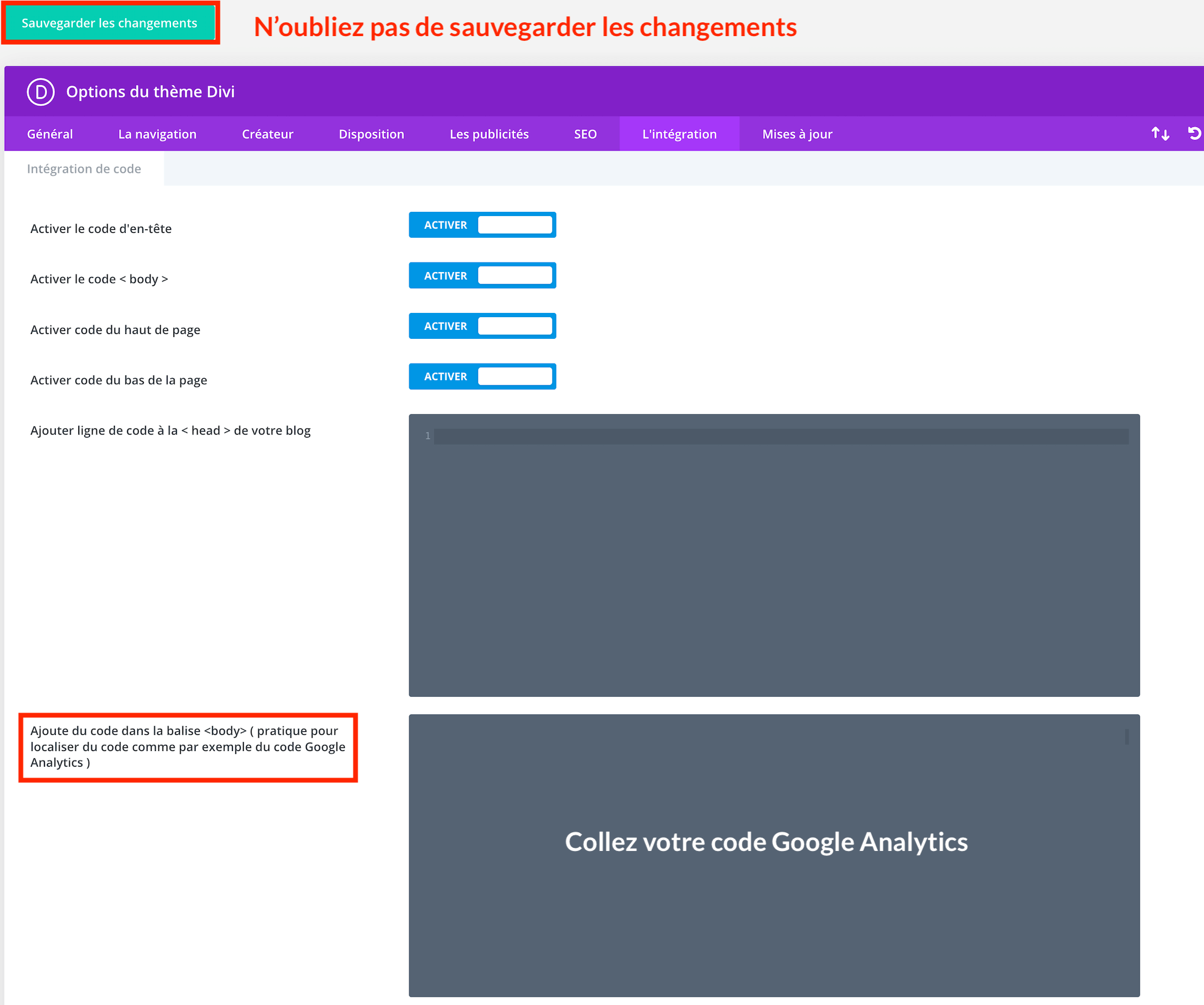Pourquoi utiliser Google Analytics avec Divi ?
Si vous êtes curieux de connaitre la popularité de votre site internet, il existe un outil (gratuit) parfait pour assouvir votre soif de curiosité. Dénommé Google Analytics, cet outil d’analyse et de mesure d’audience va vous permettre de comprendre comment vos internautes parcourent vos pages. Ainsi, vous allez pouvoir connaitre :
- Les sources de votre trafic : Quels sont les outils utilisés par vos lecteurs pour vous trouver ? (Visites via les moteurs de recherche, trafic direct ou bien via des sites référents)
- Les types de contenus les plus consultés : Vous pouvez mesurer la performance de vos différentes pages.
- Créer des événements et objectifs : Vous pouvez connaitre précisément les interactions de vos internautes avec votre contenu.
- Le trafic en temps réel.
- En associant avec Google Adsense, vous pouvez connaitre le revenu généré par chacune de vos pages.
- …
Vous avez donc tout intérêt à installer Google Analytics pour surveiller le trafic de votre site internet fait avec le thème Divi !
Créez un compte Google Analytics
Avant de pouvoir vous créer un compte Google Analytics, vous devez vérifier que vous possédez un compte Google. Si ce n’est pas encore le cas, la création est très simple et je vous invite à lire l’aide officielle de Google à ce sujet :
Une fois que vous avez cliqué sur ce lien, vous allez voir l’écran présent sur l’image ci-dessous. Cliquez simplement sur « Configurer gratuitement« .

Maintenant, vous devez renseigner le nom du compte que vous allez utiliser pour suivre les visites de votre site utilisant le thème Divi. Généralement, il est conseillé de donner le nom du site internet. Concernant les paramètres de partages des données du compte, c’est à vous de voir. Vous pouvez partager vos informations avec Google ou bien tout refuser !
Une fois que vous avez renseigné ces informations, cliquez sur le bouton « Suivant » qui se trouve en bas à gauche de votre écran.
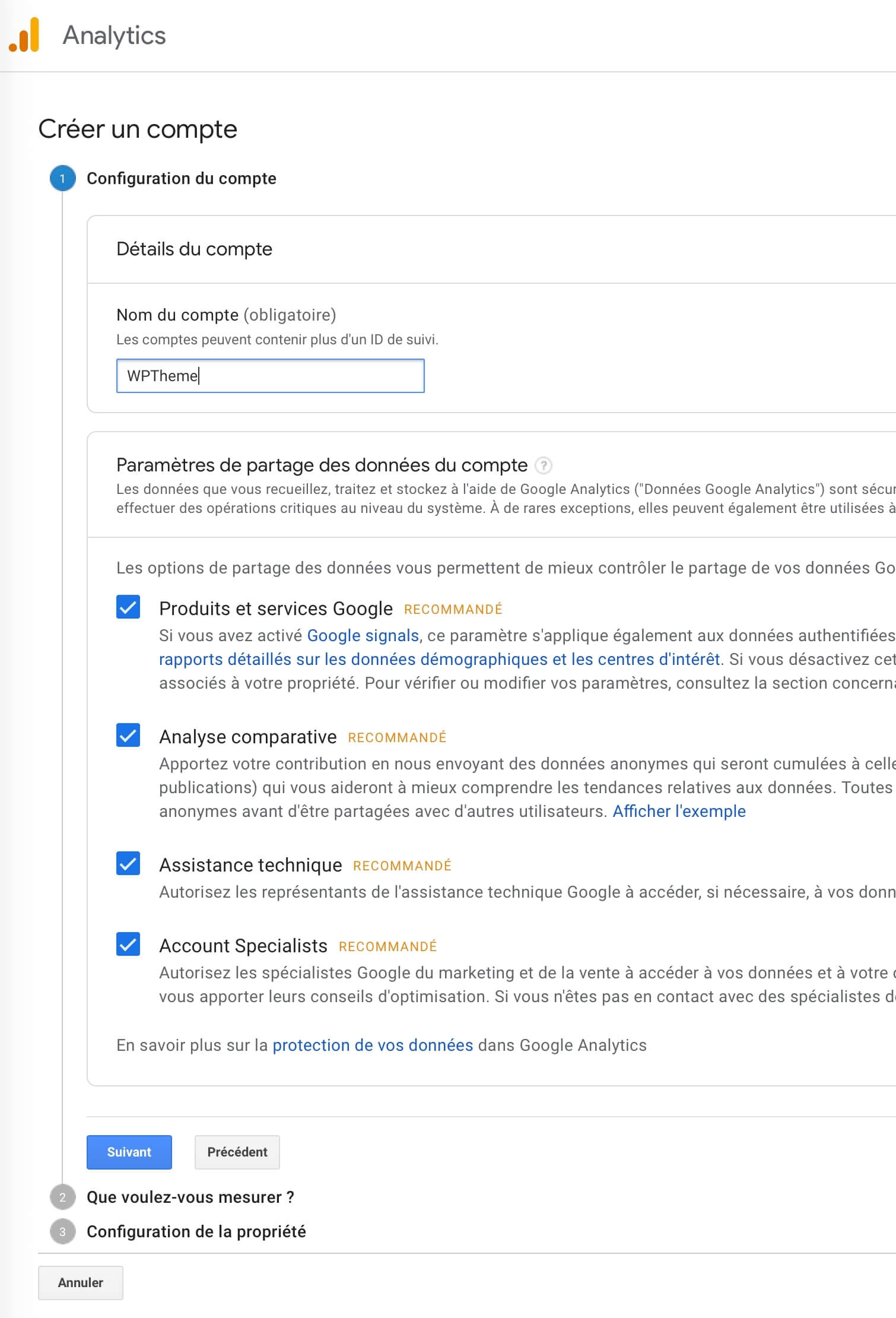
Dans le menu « Que voulez-vous mesurer« , vous devez renseigner le type de propriété pour lequel vous souhaitez avoir des informations d’audience. Comme vous êtes sur cette page « Comment ajouter Google Analytics au thème Divi« , nous sommes d’accord qu’il s’agit de mesurer un site web.
Par défaut, c’est cette option qui est cochée. Vous pouvez donc cliquer sur le bouton « Suivant » en bas à gauche de votre écran et continuer à la prochaine étape.
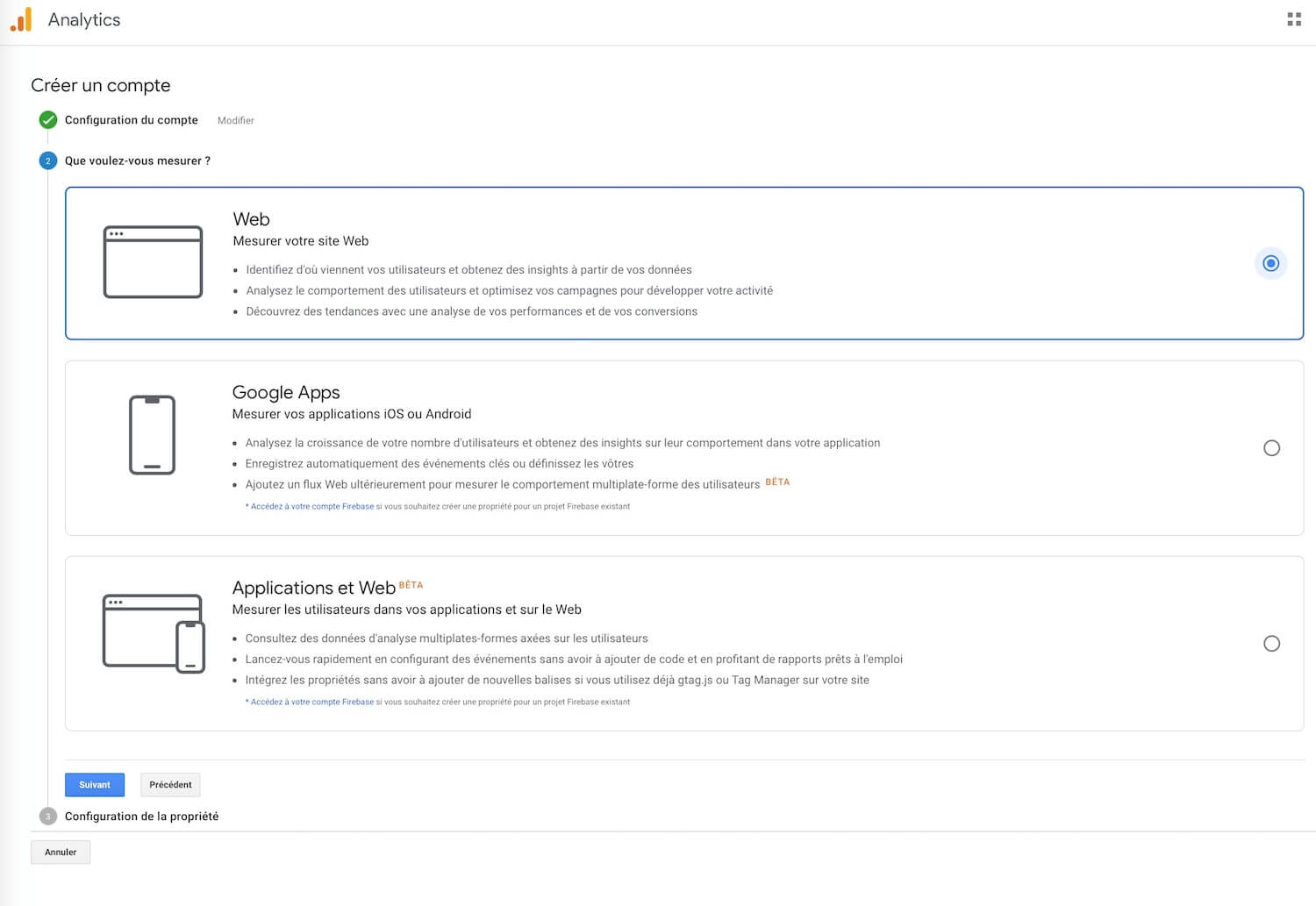
- Le nom du site internet
- L’url de votre site internet : Faites attention à la différence http et https.
- La catégorie sectorielle : Pas très important mais toujours utile à renseigner
- Le fuseau horaire utilisé dans les rapports : Choisissez bien le fuseau horaire correspondant à celui de votre site internet. Dans mon cas, habitant en France et m’adressant à un public majoritairement français (de métropole), j’ai réglé le fuseau horaire à GMT +2. Pour nos amis canadiens ou francophones d’Afrique, utilisez le fuseau horaire de votre pays !
Une fois que cela est fait, cliquez sur « Créez » et le tour est joué !
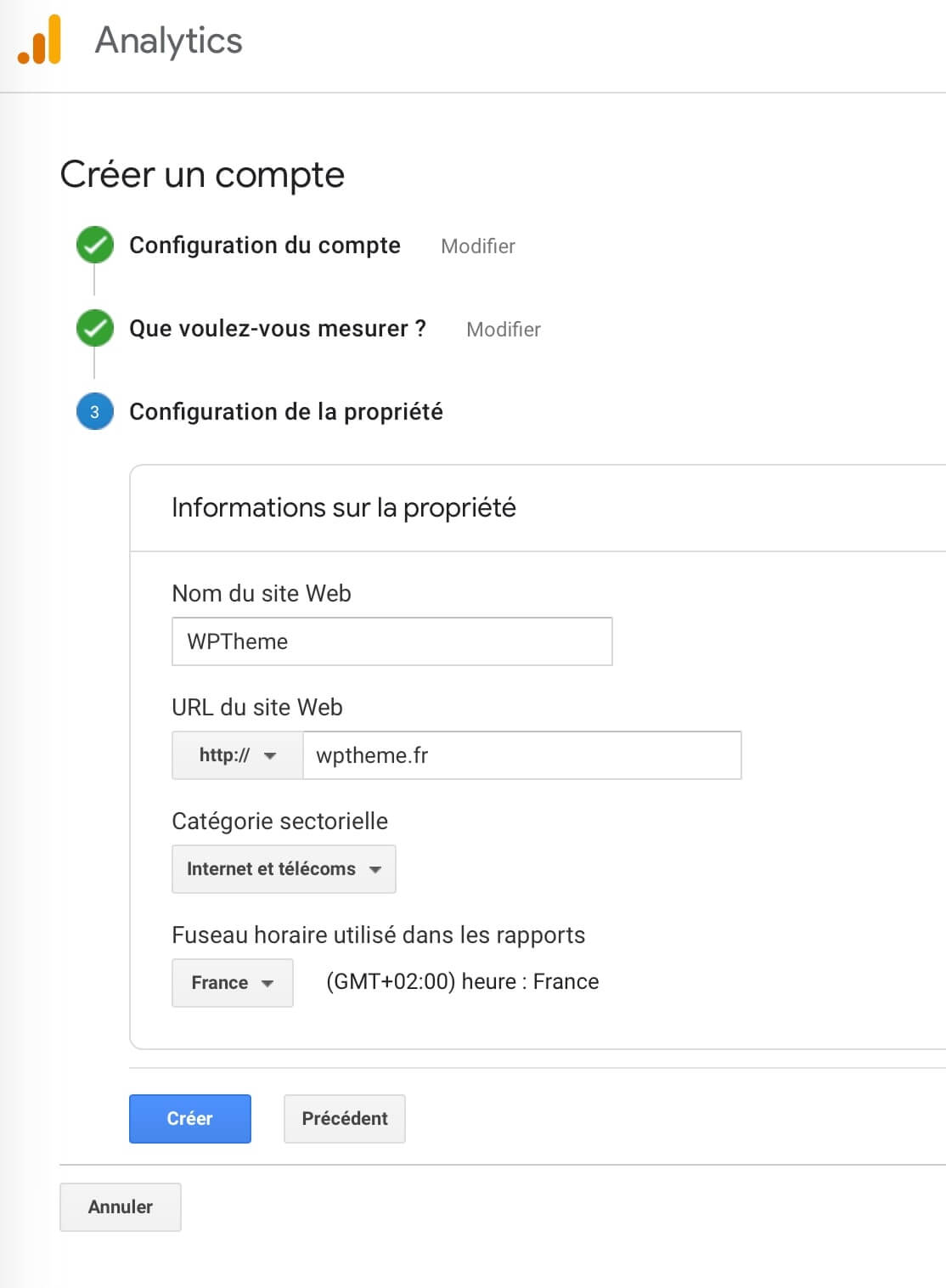
Maintenant il ne vous reste plus qu’à copier le code présent dans la zone « Global Site Tag » et vous rendre à l’étape « Ajouter le code Google Analytics au thème Divi » ci-dessous.
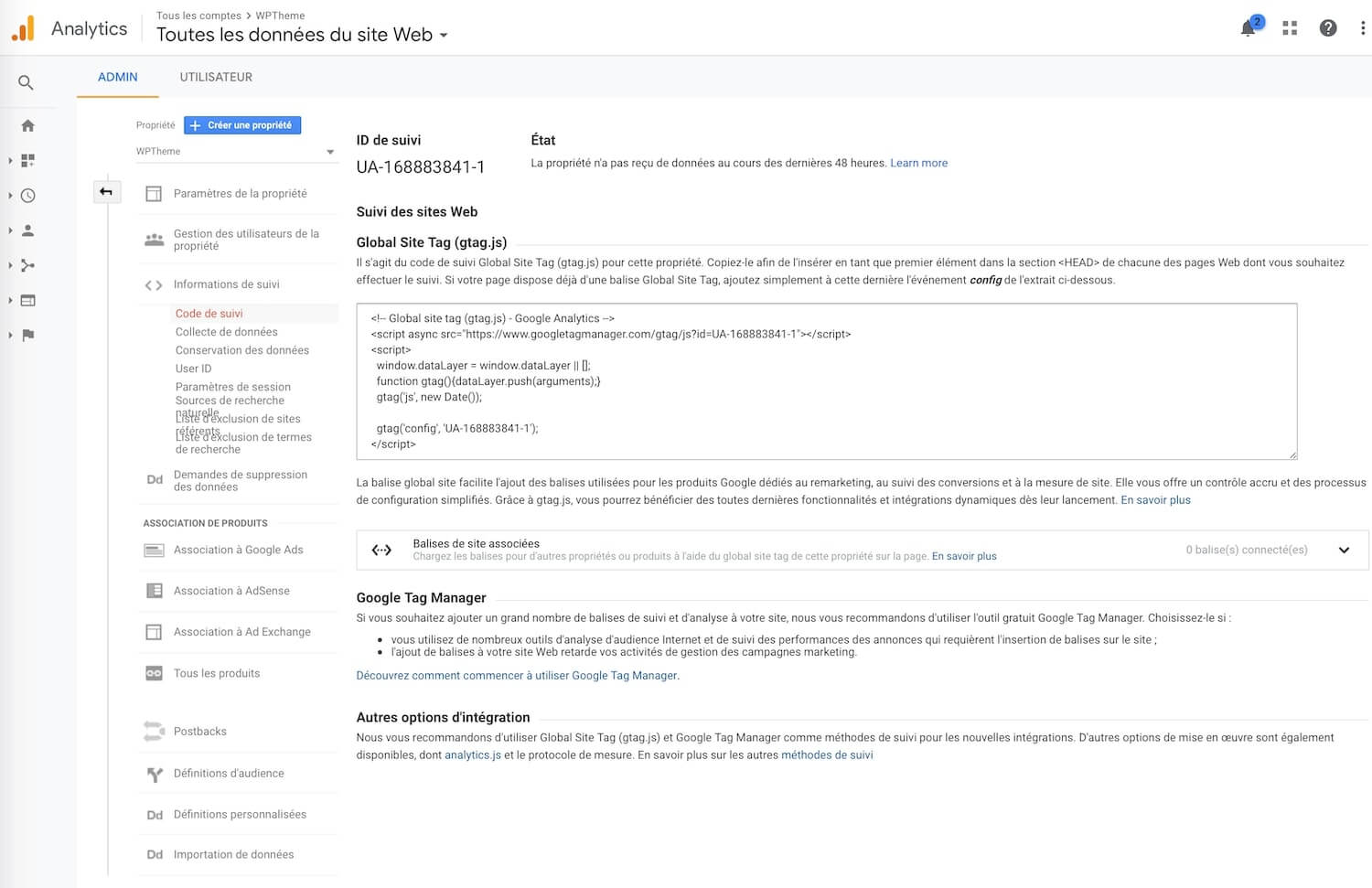
Ajouter un site internet à un compte Analytics déjà existant
Si jamais vous avez déjà un compte Google Analytics, pas de soucis, la procédure reste aussi simple !
Rendez-vous dans votre compte Analytics et en bas à gauche de votre écran, vous avez un bouton « Administration« . Cliquez dessus et vous allez pouvoir ajouter votre site.
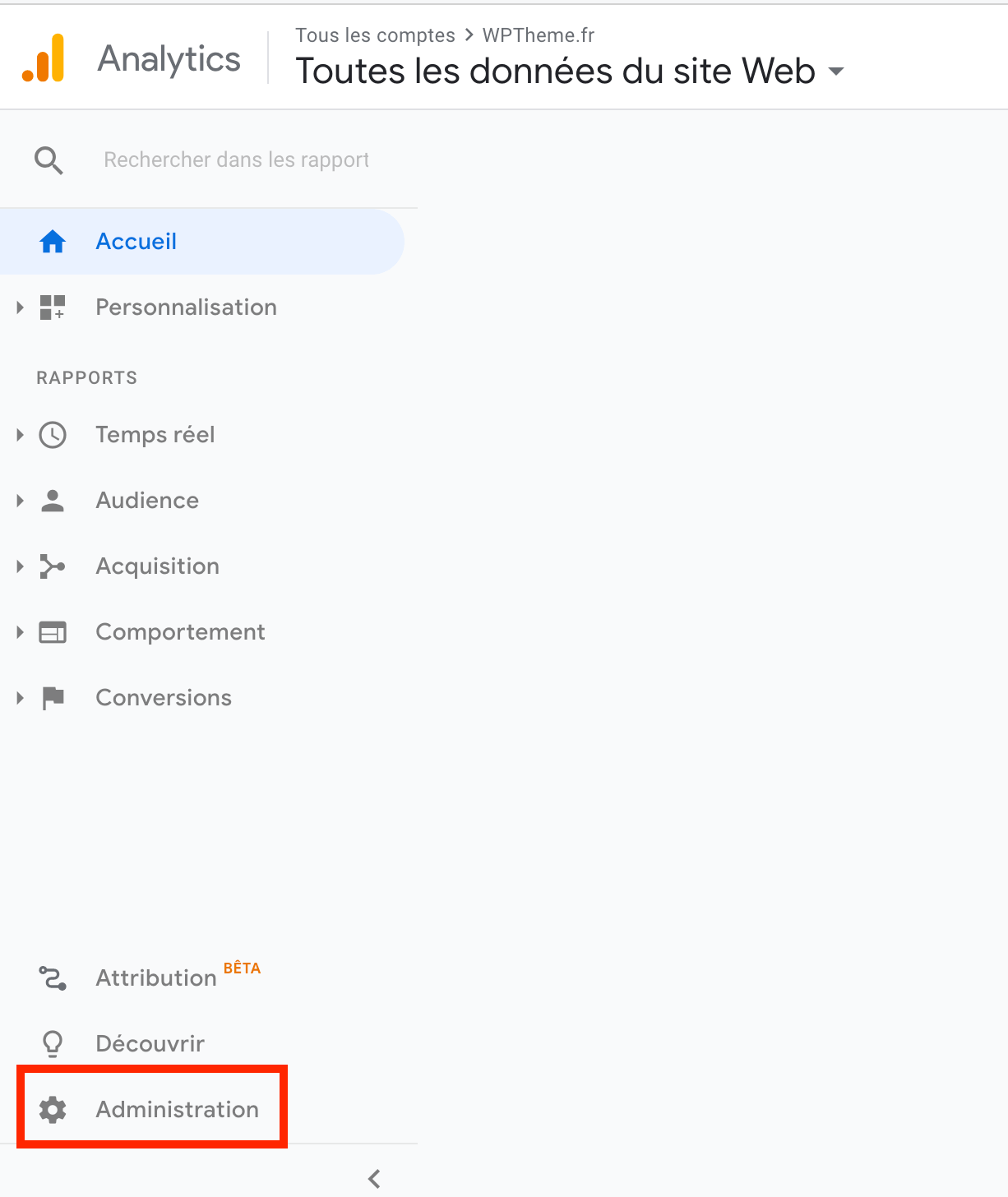
Dans la zone « Propriété » (comme sur l’image ci-dessous), cliquez sur « Créer une propriété« . Vous allez pouvoir ajouter votre site internet en suivant les mêmes instructions que ci-dessus.
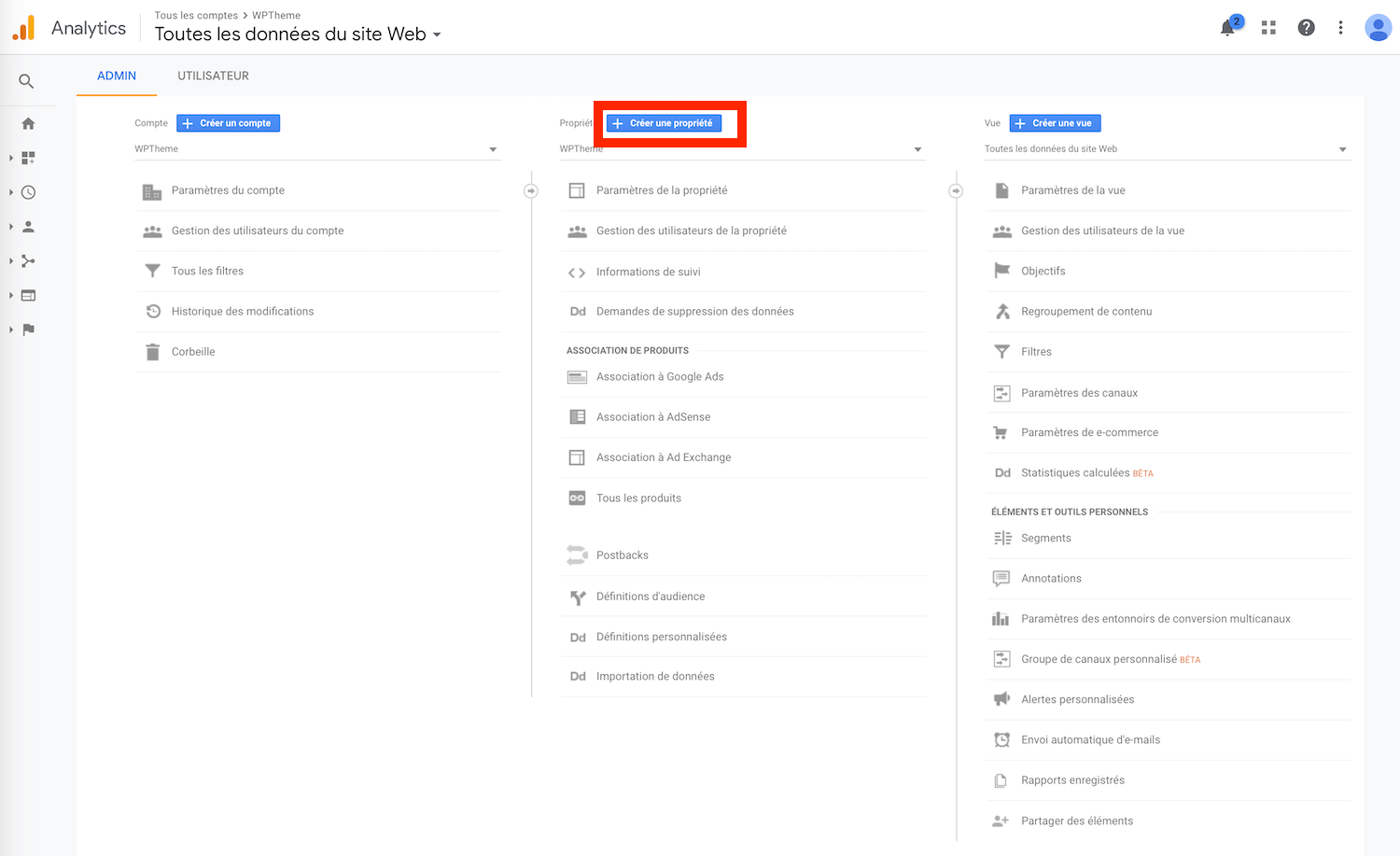
Ajouter le code Analytics au thème Divi
Maintenant que nous avons le compte Google Analytics et le code de suivi, nous allons pouvoir ajouter ce dernier au sein du thème Divi. Contrairement à beaucoup d’autres thèmes WordPress, vous n’avez pas besoin d’ajouter un plugin ou de bidouiller le code source de votre site internet avec le thème Divi.
Rendez-vous dans l’administration de votre site WordPress utilisant le thème Divi et cliquez dans le menu « Divi » -> Options du thème -> Intégration.
Dans la deuxième zone nommée « Ajoute du code dans la balise« , collez le code que vous avez copié au sein de Google Analytics.
N’oubliez pas de sauvegarder les changements et le tour est joué !